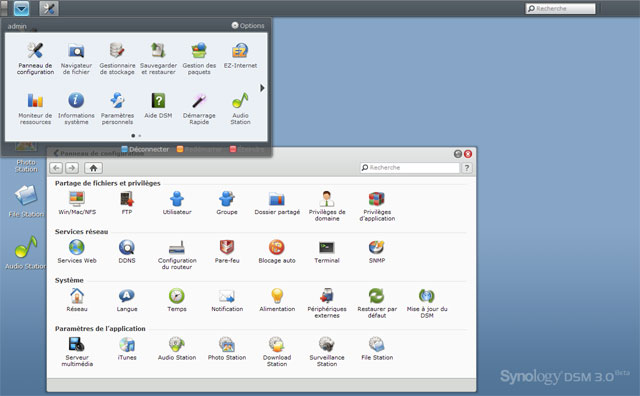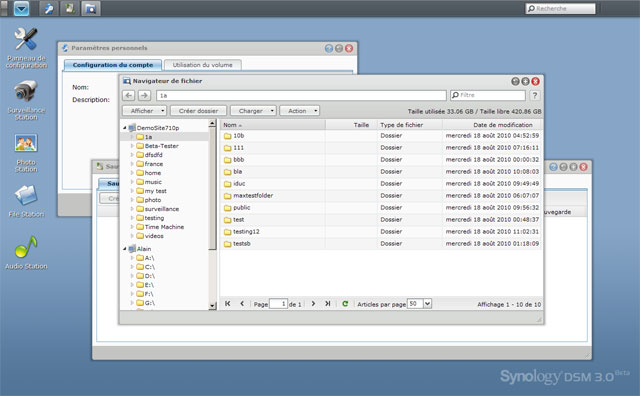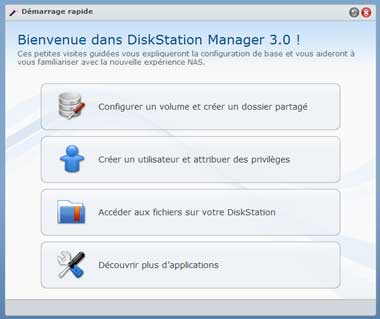Synology : Présentation DSM 3.2
- Présentation
- Démarrage rapide
- Le Menu principal
- Les entrées importantes du Menu principal
- Le Panneau de configuration
- Les entrées importantes du Panneau de configuration
Page suivante :
- Premiers paramétrages
- Modifier l'adresse IP
- Mettre un mot de passe à l'utilisateur admin
- Désactiver l'hibernation
- Dossiers partagés et utilisateurs
- Dossiers par défaut du système
- Création d'un Dossier partagé
- Création d'un utilisateur
Page précédente :

Guide de l'utilisateur de Synology DiskStation
Basé sur DSM 3.1 (fichier pdf)
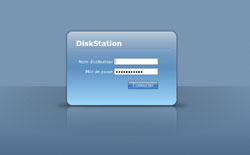 -
- 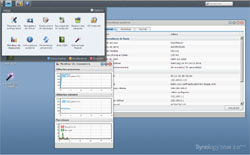
Lorsque l'installation est effectuée avec Synology Assistant : voir page précédente on peut intervenir directement dans l'interface du Synology pour effectuer les premier réglages : voir page suivante
 Accéder au Synology :
Accéder au Synology :
On peut accéder à l'interface du Synology (DiskStation Manager) de deux façons
:
- Avec le programme Synology Assistant
- Avec le navigateur Internet
 1
- avec Synology Assistant :
1
- avec Synology Assistant :
Cette méthode (à proscrire) peut être utilisée lorsqu'on ne dispose pas de l'adresse du Synology.
- lancer Synology Assistant
Dans Synology Assistant :
- sélectionner le Synology à administrer (si besoin)
- cliquer sur Connecter
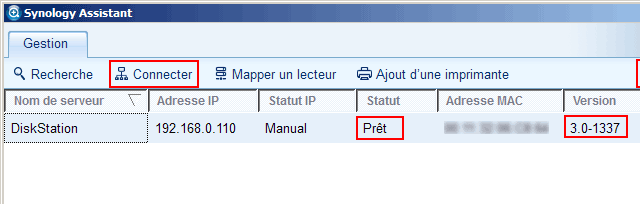
Mais le plus simple est d'utiliser le navigateur.
Synology Assistant n'a plus d'utilité spécifique après l'installation du Synology.
On peut tout faire à partir de n'importe quel ordinateur faisant partie du réseau
 2
- avec le navigateur Internet :
2
- avec le navigateur Internet :
C'est la méthode la plus pratique et la plus usuelle pour accéder à l'interface
de configuration du Synology.
On peut y accéder à partir de n'importe quel ordinateur, quel que soit le système
d'exploitation (Windows, Mac, Linux)
- aller dans le navigateur,
- taper l'adresse du Synology dans la Barre d'adresse du navigateur :
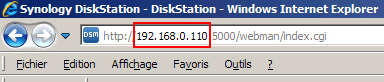
Normalement, la simple adresse IP du Synology suffit.
Au besoin, ajouter deux points (:) puis le numéro du port : 5000
Exemple : http://192.168.0.110:5000/
(l'adresse IP du Synology, suivie du port utilisé)
PS : On remarque qu'il est plus pratique de choisir soi-même l'adresse IP (dans la configuration). Ainsi, on est sûr de connaître l'adresse du Synology.
Conseil : Ajouter l'adresse du Synology à ses Favoris, afin d'y accéder facilement par la suite.
L'écran de login du Synology s'affiche
- rentrer le mot de passe choisi lors de la configuration,
- cliquer sur la flèche droite.
 Le
DSM 3.2 (ancien) :
Le
DSM 3.2 (ancien) :
Le DSM 3.x a été la première version "moderne" du DSM. Il a été remplacé par le DSM 4.x
01/03/2011 : Blogmotion.fr - Sortie
de Disk Station Manager 3.1 (Synology)
"Synology vient d'annoncer la sortie officielle de la version finale de DSM en v3.1, l'interface
de gestion des NAS Synology.
![]() Avant de faire un upgrade :
Avant de faire un upgrade :
Il est fortement conseillé de stopper tous les services (WEB, FTP, SQL, SMB, SSH, etc...
bien sur de stopper les SPK, Mail Station, etc...,
neutraliser IPKG, etc).
Pour désactiver IPKG voir ici à la fin de la page
http://fredo.servehttp.com/html/Astu-02.htm
Liens :
Forum anglais officiel : DiskStation Manager 3.0 - 1334/1337
20/09/2010 : BlogMotion.fr - NAS Synology : DSM 2.3 est mort, vive DSM 3.0
 Système
de fichiers EXT4 :
Système
de fichiers EXT4 :
A partir du DSM 3.0 on peut utiliser le système de fichiers EXT4 (en remplacment de EXT3)
Précisions :
* EXT4 (not available on 7-series, DS108j, DS109j, and DS209j):
* EXT4 file system is now supported to allow volumes with sizes up to 1 Exabyte and files with sizes
up to 16 Terabytes. * The number of subdirectories that a share folder can contain is up to 64,000.
Windows ACL is only supported on EXT4 file system.
Pour utiliser EXT4, il faut recréer le(s) volume(s), donc effacer le(s) disque(s).
D'aucuns disent que cela est justifié par l'amélioration des performances (voir
sur le forum Nas.forum.com)
En conséquence :
En cas de nouvelle installation, on peut utiliser directement le système de fichier EXT4
En cas de mise à jour, ou on efface tout pour profiter de EXT4 ou on reste en EXT3
 Présentation
de DSM 3.2 :
Présentation
de DSM 3.2 :
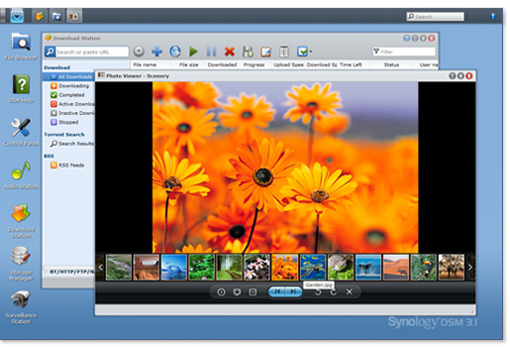
- Interface Web multitâche
- Bureau personnalisable
- Prêt pour l'entreprise
- Multimédia pour téléphones iPhone et Android
- Nouveau Surveillance Station
- cliquer sur le rectangle bleu pour afficher les menus :
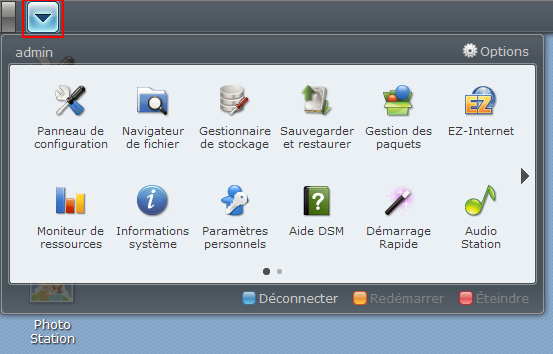
- cliquer sur Panneau de configuration pour accéder à tous les réglages :
Chaque fenêtre de configuration est indépendante et accessible par une icône en haut de page
Vidéo de présentation de DSM 3.0 (anglais) :
09/08/2010 : Vidéo : Synology Webinar - Introducing DiskStation Manager 3.0 (Pt. 2/2 - ACLs, Android Apps)
 Modèles
concernés par DSM 3.0 à DSM 3.2 :
Modèles
concernés par DSM 3.0 à DSM 3.2 :
| 11-series | DS411+ |
| 10-series | DS1010+, RS810+, RS810RP+, DS410, DS410j, DS710+, DS210+, DS210j, DS110+, DS110j |
| 9-series | DS509+, RS409+, RS409RP+, RS409, DS409+, DS409, DS209+II, DS209+, DS209, DS209j, DS109+, DS109, DS109j, DS409slim |
| 8-series | RS408, RS408-RP, DS508, DS408, DS108j |
| 7-series | RS407, CS407, CS407e, DS207+, DS207, DS107+, DS107, DS107e |
Voir ma page : Synology DiskStation Manager 3.0 Beta Release Notes
BlogMotion.fr : "Officiellement, vous pouvez installer DSM 3.0 sur tous les NAS Synology mais dans la pratique (officieusement), il est vivement recommandé de ne l'installer que sur les series 9 et ultérieures. A éviter sur les séries 7 par exemple où certains ont noté d'importantes lenteurs."
Sur DSM 3.x, toutes les commandes sont accessibles en haut, à gauche :
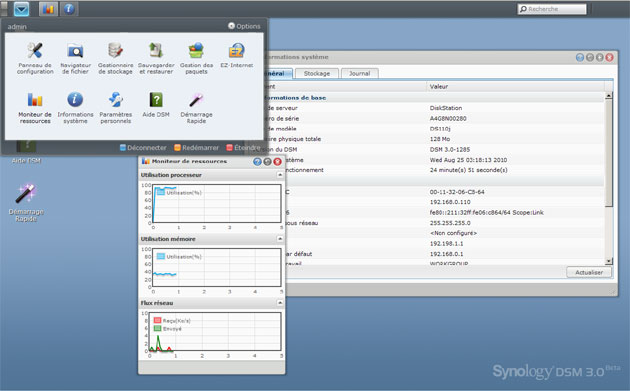
 Démarrage
rapide :
Démarrage
rapide :
La fenêtre démarrage rapide est un assistant qui redirige vers les sections importantes du DSM.
Elle permet d'effectuer rapidement la configuration du Synology :
Il y a bien quatre domaines principaux :
Particulièrement : configuration du disque, création de dossier partagé, création d'utilisateur.
Si on ferme cette fenêtre, on peut y accéder dans :
- menu principal, Démarrage rapide.
| Entrée du menu | Effet |
| Configurer un volume et créer un dossier partagé |
On configure le disque (pour les Synology
à plusieurs disques) et on crée au moins un dossier partagé. |
| Créer un utilisateur et attribuer des privilèges | On crée un utilisateur et on lui attribue des droits pour accéder au dossier partagé. |
| Accéder aux fichiers sur votre DiskStation | On organise le contenu du Synology (création de dossiers, ajout de fichiers) |
| Découvrir plus d'applications | Présentation des applications disponibles, tout ce qui fait la puissance d'un Synology par rapport à un simple disque réseau. |
En cliquant sur chaque entrée, on obtient une description succinte, et on peut accéder
au Panneau de configuration correspondant.
Ne pas oublier l'aide, très claire et toujours accessible, en haut à droite de chaque fenêtre.
 Le
menu principal :
Le
menu principal :
Le menu principal permet d'accéder à l'ensemble des fonctionnalités du Synology :
Pour accéder au menu principal :
- cliquer sur le carré bleu, en haut à gauche
Remarquer les commandes :
- Déconnexion = pour se déconnecter de DiskStation Manager,
- Redémarrer et Eteindre = pour faire redémarrer ou éteindre le Synology
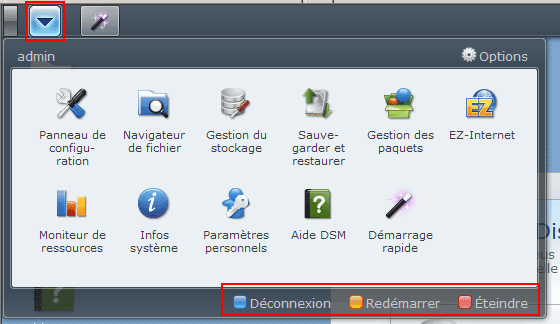
 Les
entrées importantes du menu principal :
Les
entrées importantes du menu principal :
Le menu principal permet surtout d'accéder au Panneau de configuration.
Mais également :
Navigateur de fichier :
accéder aux autres emplacements de stockage de l'ordinateur, et copier des fichiers sur le Synology.
(on peut le faire à partir de l'ordinateur)
Gestion de stockage :
accéder aux informations sur le(s) disque(s) dur(s). Notamment les informations S.M.A.R.T.
Sauvegarder et restaurer :
enregistrer ou restaurer la configuration du Synology (notamment utilisateurs et dossiers partagés)
Moniteur de ressources:
afficher des graphiques représentant le fonctionnement du Synology (trafic réseau par exemple).
Infos système :
afficher des informations sur le Synology. Journaux, etc.
 Le
Panneau de configuration :
Le
Panneau de configuration :
Pour accéder au Panneau de configuration :
- cliquer sur l'icône Panneau de configuration sur le Bureau du Synology,
ou :
- cliquer sur le carré bleu, et sélectionner Panneau de configuration dans la fenêtre
qui s'affiche :
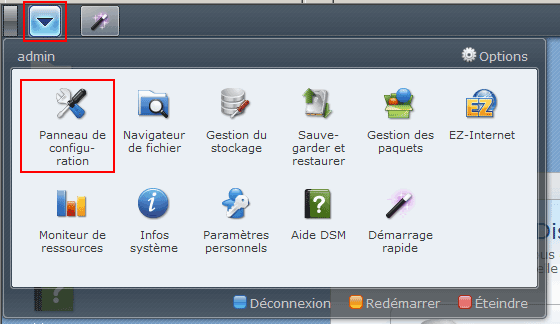
 Les
entrées importantes du Panneau de configuration :
Les
entrées importantes du Panneau de configuration :
Dans Partage de fichiers et privilèges :
- Utilisateur = pour créer des utilisateurs et leur accorder des permissions d'accès
(lecture, écriture)
- Dossier partagé = pour créer des dossiers de partage (exemple : video, music)
Dans Système :
- Réseau = pour choisir / fixer l'adresse IP du Synology
- Alimentation = pour désactiver l'hibernation
Paramètres de l'application :
Pour paramétrer les applications que l'on utilise dans le Synology.
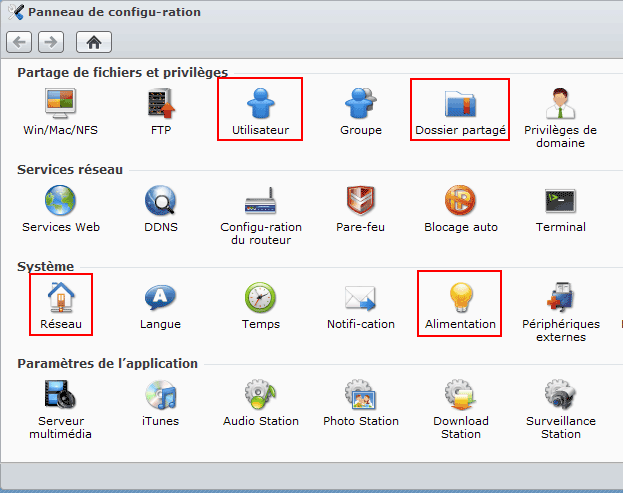
- Index : Synology, serveurs NAS et onduleurs
- Serveurs NAS Synology
- Achat
- Installation d'un DS216J sous DSM 6
- Installation de DSM 6 avec Web Assistant
- Configuration de DSM 6
- Anciens modèles
- DSM (DiskStation Manager)
- Mise à jour du DSM
- Installation
- Installation disque dur
- Mise à jour du firmware d'un disque dur
- Installation disque dur : Problèmes
- Changer de Synology / Ajouter un disque dur
- Connexion et réseau
- Sécurité - Accès à distance
- Installation et configuration DSM 5.2
- Installation et configuration DSM 4.3
- Installation et configuration DSM 3.2
- Installation DSM 2.3
- Utilisation
- Applications
- Applications : iTunes Server
- Sauvegarde
- Autres serveurs NAS
- Autres serveurs NAS
- Onduleurs
- Onduleurs et Synology